
Lesley Fowler
0
4358
1036
Chociaż Windows jest nadal najczęściej używanym systemem operacyjnym do grania na PC, Linux odnotował imponujący wzrost na scenie gier. Kilka lat temu w Linuksie praktycznie nie było dostępnych gier, oprócz niektórych często wymienianych gier typu open source. Szybko do przodu, a Linux ma teraz ponad 1500 gier dostępnych tylko na Steamie, z kilkoma tytułami AAA pośród tych 1500.
Jeśli interesujesz się grami w Linuksie, dobrym pomysłem jest użycie SteamOS jako wybranej dystrybucji Linuksa. Ale w jaki sposób masz SteamOS na swoim komputerze, abyś mógł zacząć na nim grać? Oto szczegółowy przewodnik, który obejmie każdy krok i możliwe pytania, które możesz mieć po drodze.
Co to jest Steam i SteamOS?
Dla tych, którzy nie wiedzą, Steam jest platformą dystrybucji gier online. Możesz założyć konto w Steam, pobrać klienta, przejrzeć ogromną bibliotekę gier, kupić kilka (a także wybrać kilka darmowych), a także pozwolić klientowi pobrać i zainstalować gry dla Ciebie. Będzie również automatycznie aktualizować je dla Ciebie. Dla każdego, kto ma przyzwoite połączenie internetowe, jest to jeden z najlepszych sposobów na uzyskanie gier. Origin jest podobnym konkurentem od EA, ale Origin nosi tylko tytuły EA, podczas gdy Steam jest niezależny od wydawcy.
Valve, firma stojąca za Steamem, ogłosiła publicznie, że nie lubi Windows 8 ani Windows 10, i widzi przyszłość gier na Linuksie. Aby zachęcić większą liczbę graczy do przejścia na system Linux, Valve udostępniła Steam w systemie Linux Jak zainstalować Steam i rozpocząć grę w systemie Linux Jak zainstalować Steam i rozpocząć grę w systemie Linux Instalacja Steam na komputerach z systemem Linux jest prosta, a wynik jest zwykle taki sam bezproblemowy wrażenia z grania w systemie Windows. i stworzył SteamOS - niestandardową dystrybucję Linuksa opartą na Debianie. Czy SteamOS jest dobrym wyborem dla systemu gier? Czy SteamOS jest dobrym wyborem dla systemu gier? Czy możesz polegać wyłącznie na SteamOS z dobrą wydajnością, czy też powinieneś zachować ten podwójny rozruch w systemie Windows? Spójrzmy. . Głównym celem SteamOS jest ułatwienie instalacji w celu stworzenia własnego “Pudełka Steam” (urządzenia podobne do konsoli, które działają na sprzęcie PC), uruchamiają zoptymalizowane oprogramowanie i sterowniki do gier oraz mają klienta Steam dołączonego do systemu operacyjnego.
Chociaż możliwe jest podwójne uruchomienie ze SteamOS, jego przeznaczeniem jest być jedynym systemem operacyjnym na twoim komputerze. Dlatego SteamOS najlepiej jest używać w systemie, który planujesz używać wyłącznie do gier (w systemie Linux).
Przygotuj pracę
Aby rozpocząć, musimy pobrać SteamOS i przygotować pamięć flash USB o pojemności co najmniej 2 GB. Jeśli komputer można uruchomić za pomocą UEFI, pobierz niestandardowy instalator (lub domyślny instalator, ale ostrzegaj, że wymaga dysku twardego o pojemności co najmniej 1 TB!).
Po zakończeniu pobierania sformatuj dysk flash USB w FAT32. Jeśli jest to już FAT32, sformatuj go mimo to, aby został wyczyszczony. Następnie rozpakuj wcześniej pobrane i skopiuj zawartość rozpakowanego folderu (zawartość, a nie sam folder) na dysk flash USB. Po zakończeniu uruchom ponownie komputer i upewnij się, że płyta główna uruchamia się za pomocą dysku flash USB w trybie UEFI.
Jeśli wolisz plik ISO, który można uruchomić w dowolnym systemie, nadal możesz go znaleźć, przechodząc tutaj, wybierając folder najnowszej wersji (“brewmaster” w momencie pisania) i kliknięcie pliku ISO, aby go pobrać. Po zakończeniu możesz nagrać go na dysk DVD lub zapisać na dysku flash USB Utwórz bootowalny dysk USB z ISO za pomocą tych 10 narzędzi Utwórz bootowalny dysk USB z ISO za pomocą tych 10 narzędzi Chcesz utworzyć bootowalny dysk USB z Plik ISO? Mamy dziesięciu najlepszych twórców rozruchowych napędów USB. stosując ustalone metody. Do celów tego artykułu będę używać ISO do mojej instalacji.
Instalator
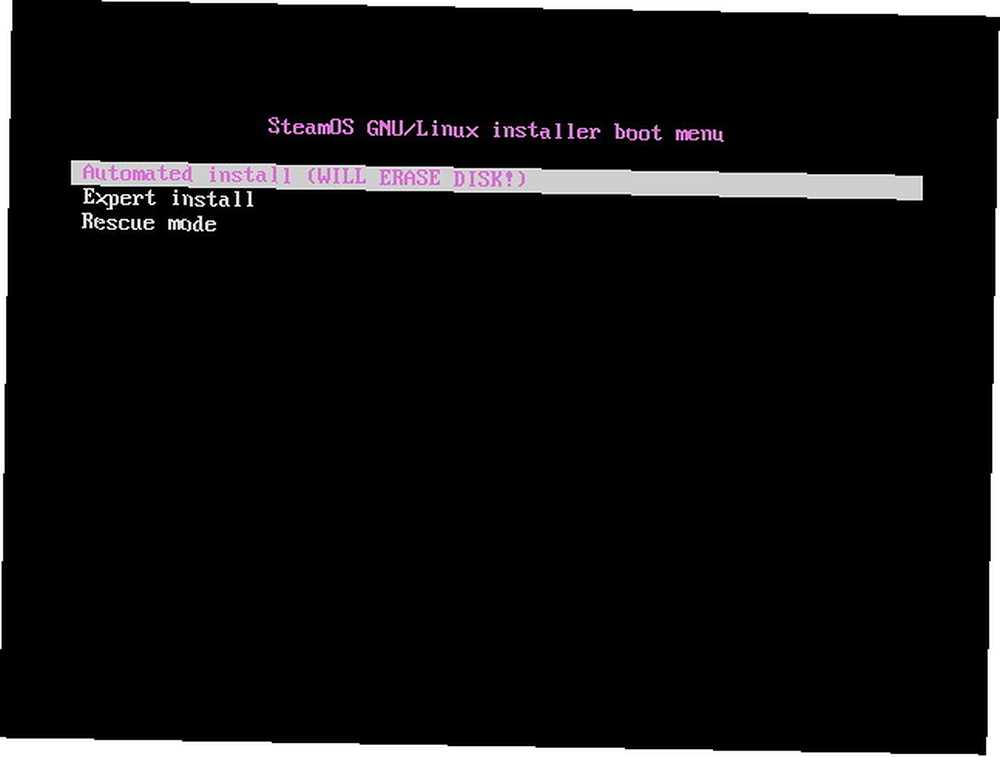
Jeśli to się powiedzie, powinieneś zobaczyć coś takiego. Wybierać Instalacja eksperta (chyba że masz tylko jeden dysk twardy w swoim systemie i chcesz użyć całego dysku dla SteamOS).
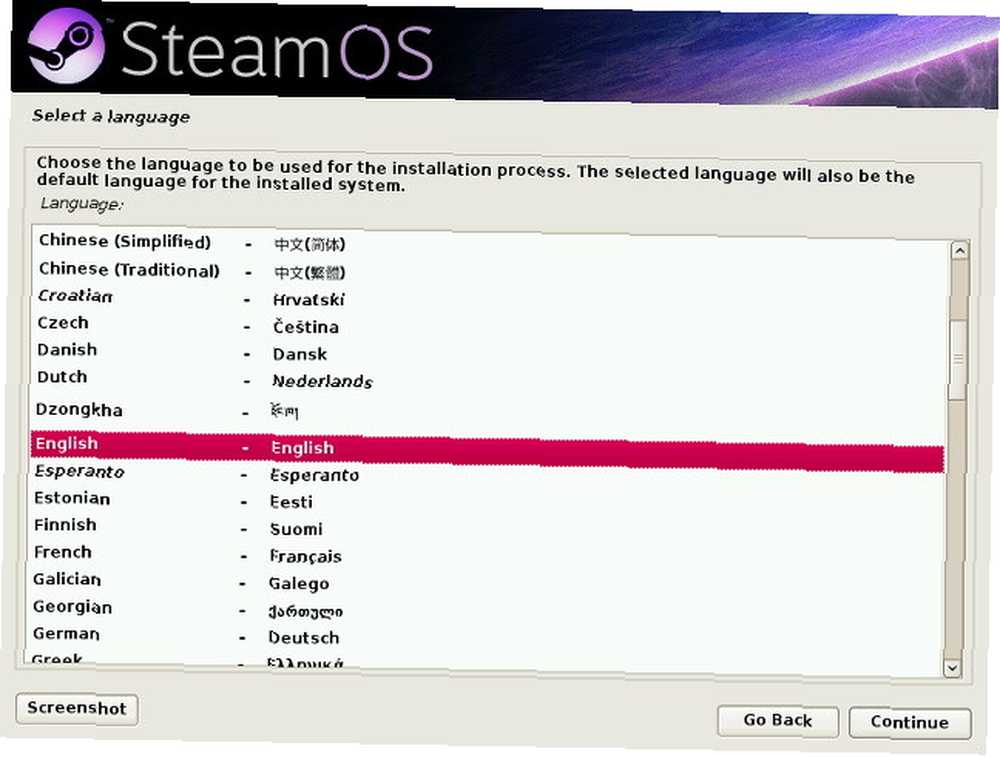
Następnie zapyta Cię o preferowany język, kraj i układ klawiatury.
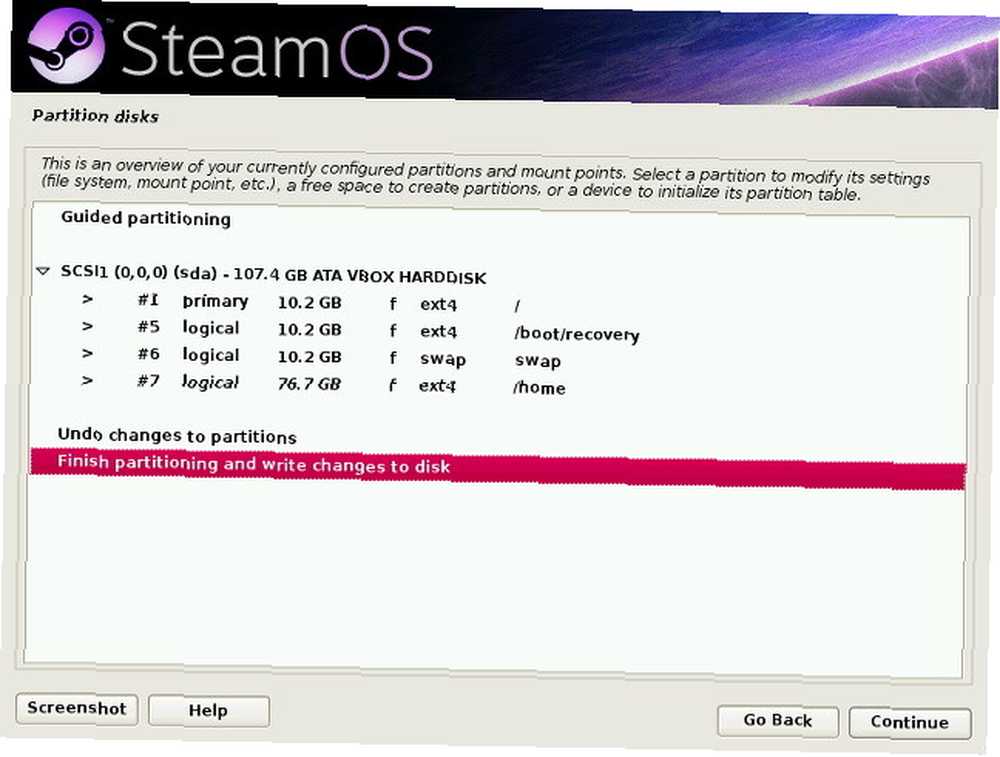
Następnie spróbuje podać sugestię dotyczącą układu partycji i miejsca instalacji SteamOS. Możesz przejść z jego zaleceniem, jeśli wszystko jest w porządku, w przeciwnym razie możesz skonfigurować partycje według własnych preferencji, klikając je dwukrotnie, aby wyświetlić opcje dla każdej partycji. Gdy skończysz konfigurować partycje, potwierdzi, że chcesz zapisać zmiany partycji na dysku, zanim zaczniesz instalować podstawowe narzędzia SteamOS.
Jeśli wykonasz niestandardową konfigurację partycji i zostaniesz ostrzeżony o braku partycji SWAP, zapoznaj się ze szczegółami partycji SWAP Co to jest partycja SWAP dla systemu Linux i co robi? Co to jest partycja SWAP dla systemu Linux i do czego służy? Większość instalacji Linuksa zaleca dołączenie partycji SWAP. Może to wydawać się dziwne dla użytkowników systemu Windows - do czego służy ta partycja? przed kontynuowaniem z jednym lub bez niego.
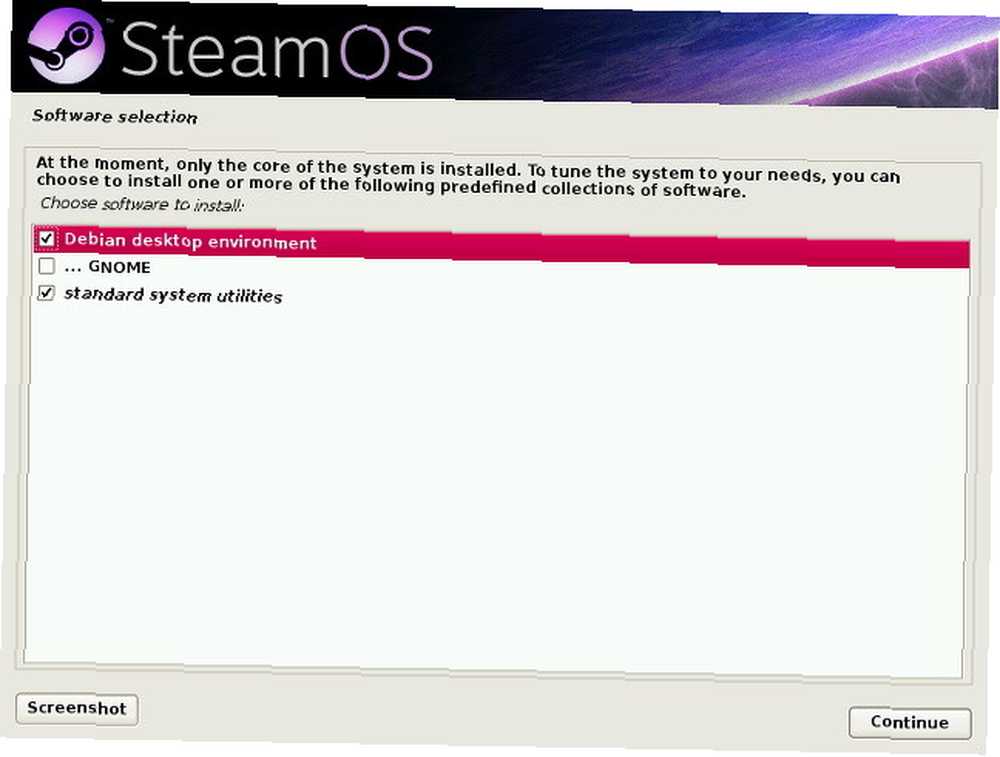
Gdy to zrobisz, zapyta Cię, co jeszcze chcesz zainstalować oprócz rdzenia SteamOS. Poleciłbym domyślne ustawienia środowiska pulpitu Debiana i standardowych narzędzi systemowych. Możesz jednak dodać więcej narzędzi GNOME do środowiska pulpitu Debiana (które jest po prostu GNOME Shell GNOME 3 Beta - Witamy na nowym pulpicie Linux GNOME 3 Beta - Witamy na nowym pulpicie Linux) lub dołączyć wszystkie trzy opcje, jeśli chcesz lubić. Potem jest ostatni krok.
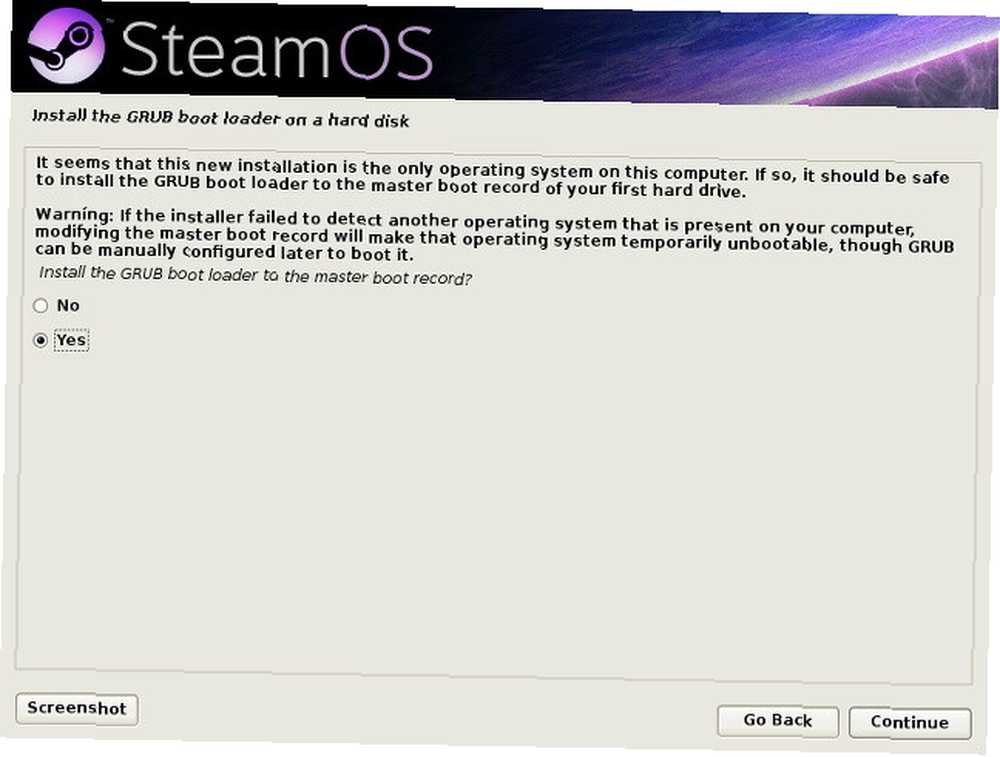
Wybierać tak gdy poprosi o zainstalowanie menedżera rozruchu GRUB (będzie działał dobrze z Windows, jeśli uruchamiasz podwójnie).
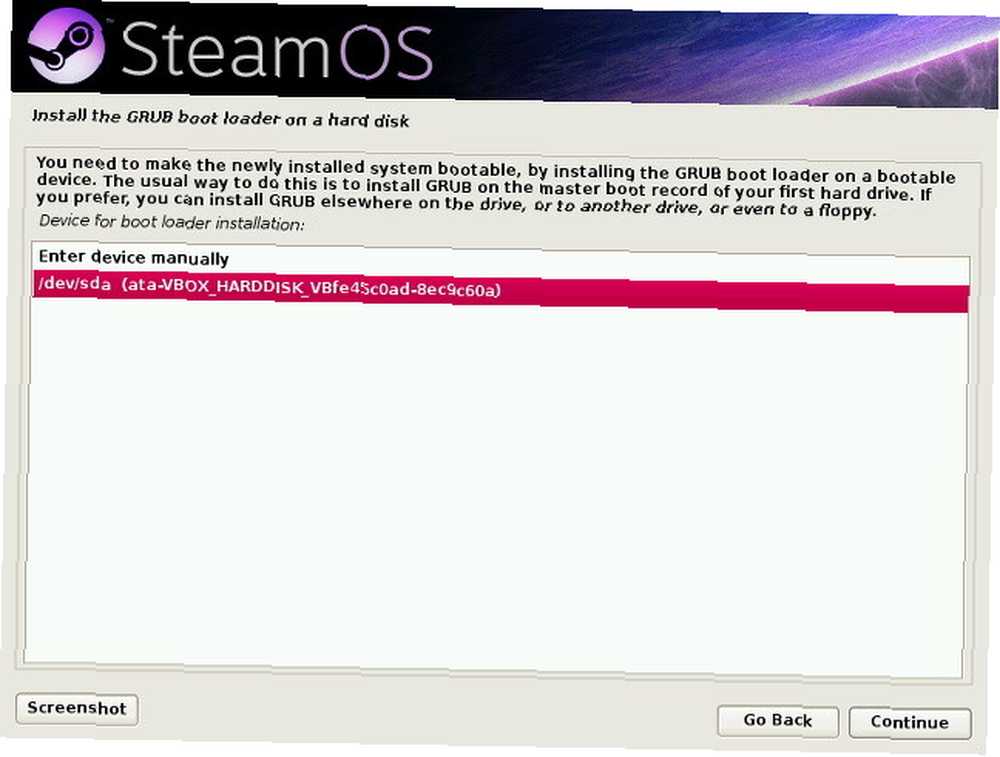
Następnie wybierz dysk twardy, na którym zainstalowany jest system SteamOS, lub inny dysk twardy, na którym BIOS zostanie ustawiony jako pierwszy.
Po instalacji
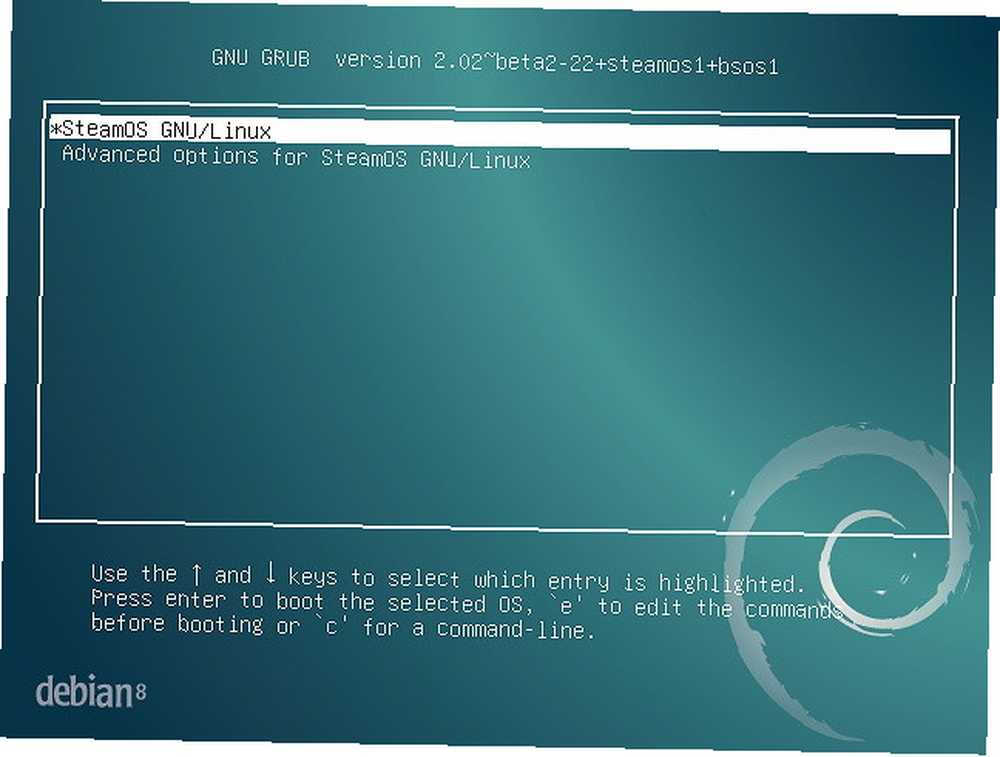
Po zainstalowaniu GRUB, komputer uruchomi się ponownie i uruchomi się na SteamOS.
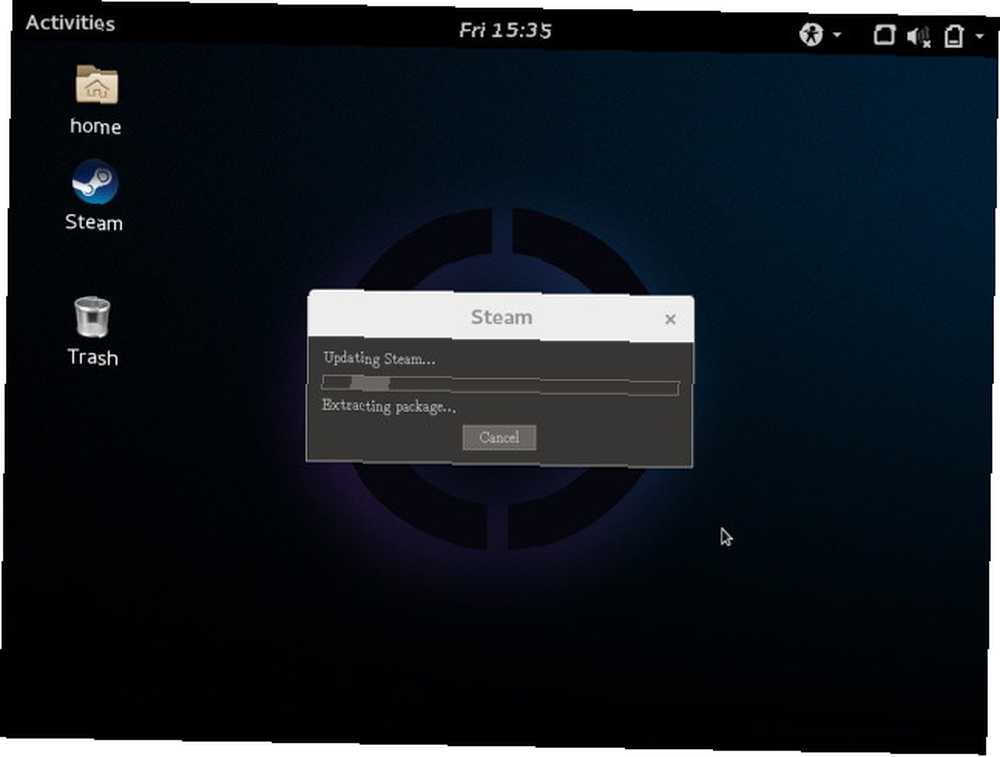
Klient Steam automatycznie uruchomi się i zacznie aktualizować, jeśli jest już podłączony do Internetu. Następnie skonfiguruje niektóre moduły jądra, aby zoptymalizować wydajność w systemie, a następnie uruchomi się jeszcze raz. Po kilku pracach nad skonfigurowaniem modułów jądra, w końcu skończysz. Gratulacje, korzystasz teraz ze SteamOS!
Stąd możesz skonfigurować czynności, które normalnie robisz, na przykład zainstalować inne aktualizacje systemu, a następnie uruchomić klienta Steam i zainstalować gry. Nie zapomnij - jeśli chcesz mieć więcej wrażeń konsolowych z nowym systemem z systemem SteamOS, możesz przejść do trybu dużego obrazu i nawigować za pomocą myszy, klawiatury lub gamepada.
Czy użyłbyś SteamOS? Jeśli nie, czy pozostałbyś przy systemie Windows, czy zamiast tego używałbyś innej dystrybucji Linuksa? Daj nam znać w komentarzach!











